
Directory Lister Enterprise(文件列表创建工具)
v2.36 绿色版- 软件大小:15.3 MB
- 更新日期:2019-07-30 09:57
- 软件语言:简体中文
- 软件类别:文件管理
- 软件授权:免费版
- 软件官网:待审核
- 适用平台:WinXP, Win7, Win8, Win10, WinAll
- 软件厂商:

软件介绍 人气软件 下载地址
Directory Lister Enterprise是一款简单易用的文件列表创建工具,软件能够通过极为简单的操作步骤快速创建文件列表,而且支持显示数量、路径、名称、扩展名、类型、大小、文件总数总计、创建日期、最后修改日期、属性等信息,而且用户还可以对文档列、多媒体列等文件类型的列表信息进行自定义,从而便于用户创建最佳的列表信息显示,另外,起还提供了一套晚完善的过滤功能,能够有效支持文件过滤器与目录过滤器,非常的方便实用,有需要的用户赶紧下载吧!
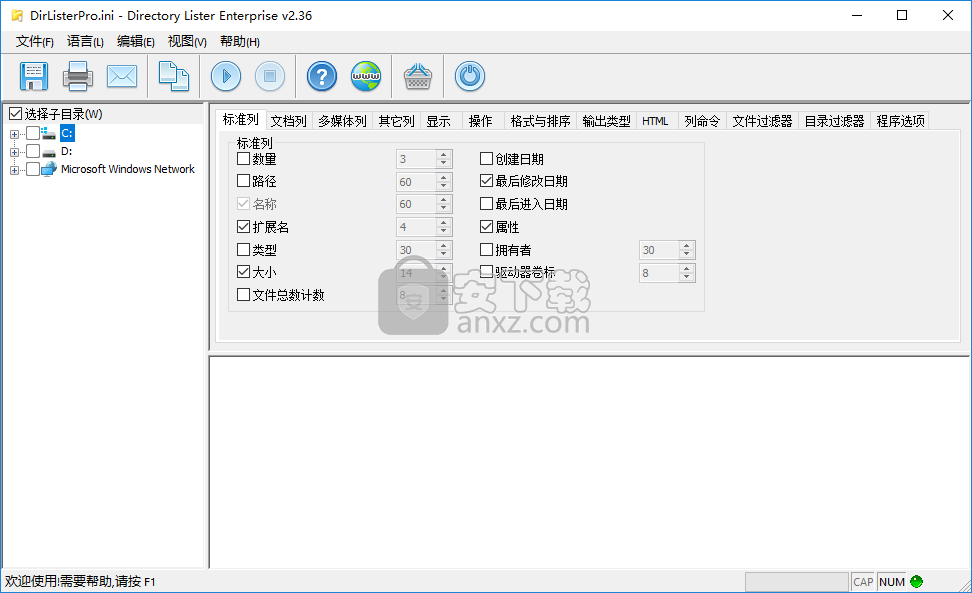
软件功能
从硬盘或可移动驱动器上的用户选择目录创建文件列表,同时提供对高级筛选选项的支持。
Directory Lister Enterprise是一个专业的软件应用程序,可帮助您从用户定义的位置生成文件列表,例如目录,CD-ROM,软盘或USB闪存驱动器。
它提供了许多专用参数,但它具有简洁明了的布局,可以快速访问一组组织良好的功能。
Directory Lister Enterprise使您可以查看存储在分区或目录中的文件,选择多个文件位置以及包含子目录。
包含生成项目的列表包括有关文件名和扩展名,路径,大小,文档创建日期,上次访问或写入的大小,所有者,驱动器卷标和属性的详细信息,以及有关该文件的简短摘要。目录,文件和大小的总数。
该程序包含一组有用的配置设置,允许您根据属性,扩展名,类型,大小或其他条件自定义列布局。
Directory Lister Enterprise中捆绑的顶级功能之一是智能过滤系统,使您可以按文档属性(例如标题,作者,关键字,注释,公司,单词和页面数)对结果进行排序。
此外,您还可以在视频,图像和音频格式,长度,帧速率,视频和音频比特率,频道数,每频率比特,磁贴,艺术家,专辑,流派,分辨率,曝光时间等方面过滤多媒体文件。 ISO速度,曝光时间和其他标准。
更重要的是,您可以使实用程序显示有关EXE文件的信息,例如文件版本,描述,版权,公司以及哈希值。
Directory Lister Enterprise允许您执行与列和行显示相关的多个调整操作,例如查看目录行,隐藏空文件夹,显示日期列中的时间,显示列表顶部或底部的总结,以及将存档视为目录。
值得一提的其他值得注意的特性允许您打印列表,通过电子邮件发送,或将其导出为HTML,CSV,纯文本文件或数据库文件格式,选择编码方法,然后选择列顺序(例如大小,文件版本) ,类型)。
最后但同样重要的是,该工具为您提供了一些额外的过滤选项和排除参数,可帮助您按用户定义的大小,文件扩展名(例如JPG,MP3,WAV,AVI,PDF,DWG)对数据进行排序,并存档,压缩,隐藏,只读或系统文件。
总而言之, Directory Lister Enterprise被证明是一个可靠的文件管理实用程序,它提供了一套方便的参数,应该适合初学者和专业人士。
软件特色
列表选项
该应用程序为您提供了指定目标目录的可能性,并选择保存带有结果的纯文本文件的输出位置。
您可以通过使程序包含子目录,子文件夹中包含的文件,文件,目录的完整路径,文件的完整路径和顶级目录来自定义列表过程。
值得提到的其他重要配置设置使您可以输入缩进的空格数,设置文件夹的最大深度,指定应用于文件和目录的前缀和后缀,以及包括所有扩展或仅包括用户定义的扩展(例如JPG,TXT,DOC,MP4,AVI)。此外,您可以创建一个列表,其中包含从列表流程中排除的扩展名。
基本特征:
轻松选择目录
三个可用输出:text,html和csv
灵活选择输出列
文件过滤
高度定制的HTML和文本输出
快速文件枚举引擎
有多种语言版本
打印列表
使用方法
1、运行Directory Lister Enterprise,进入如下所示的界面,此时,默认为英文。
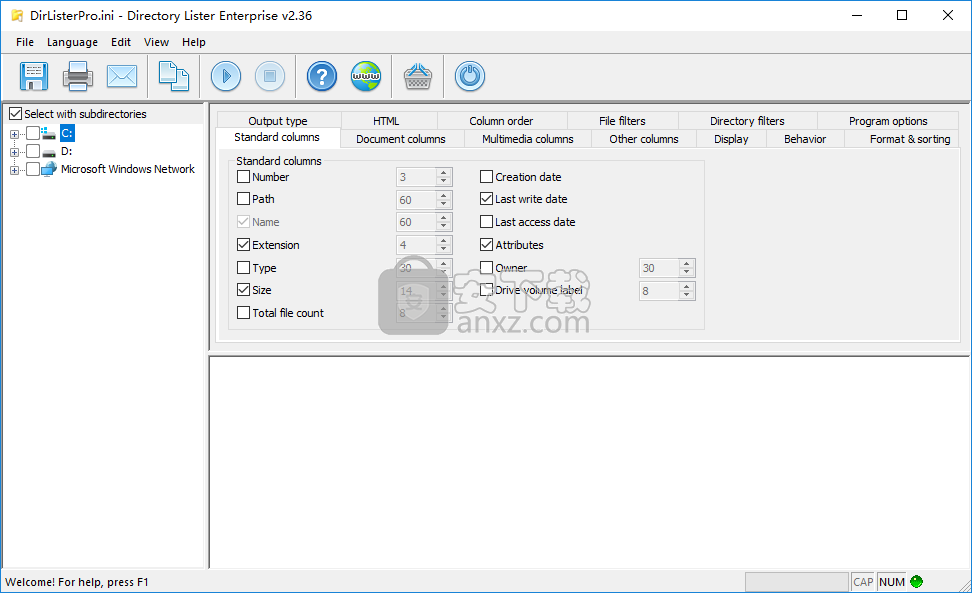
2、点击菜单栏上的language的语言选项,然后选择【simplified Chinese】的简体中文语言。
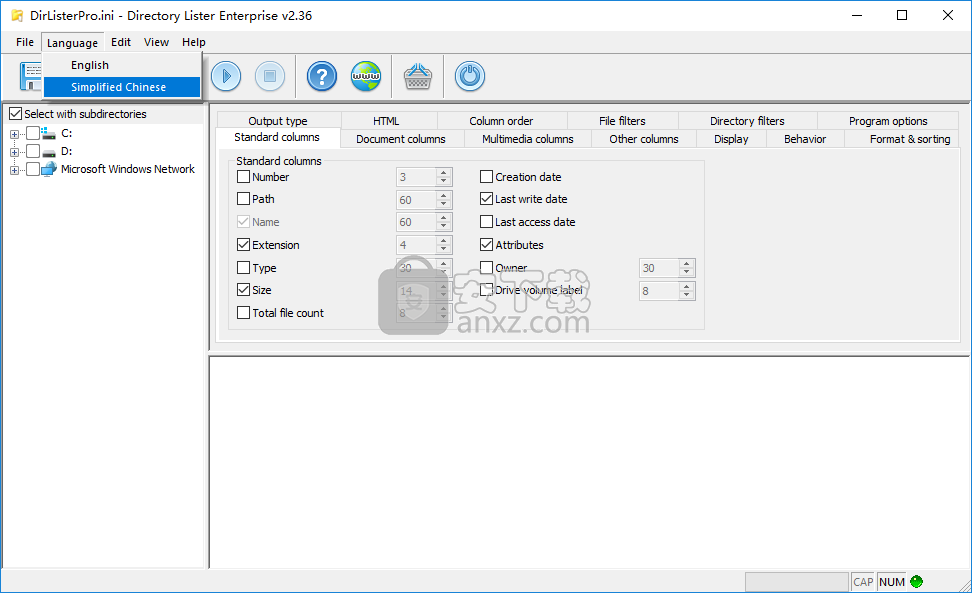
3、随即Directory Lister Enterprise即可设置为中文的操作界面。
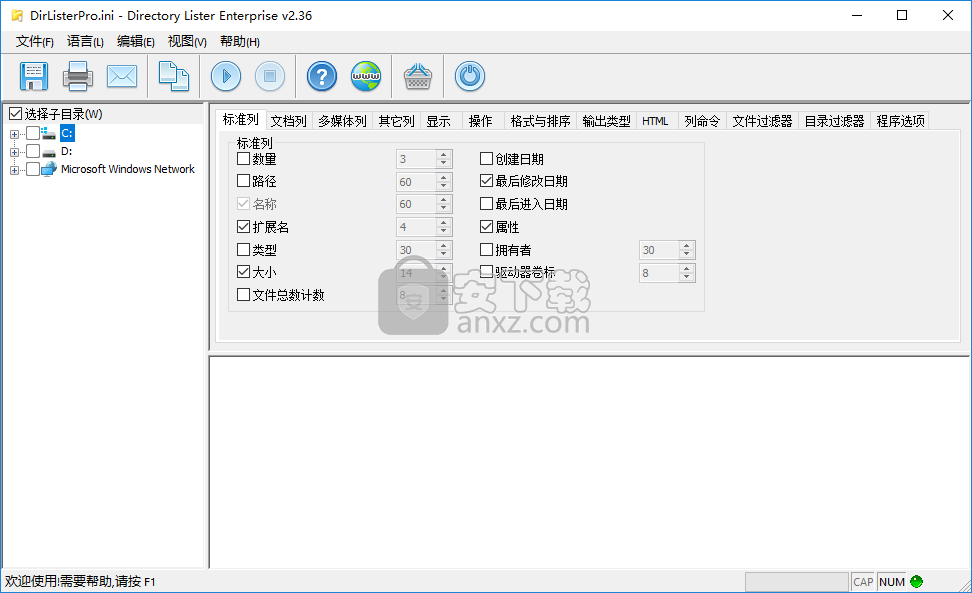
4、在左侧的目录栏中用户可以选择目录,需要选择子目录的用户可以勾选【选择子目录】的选项。
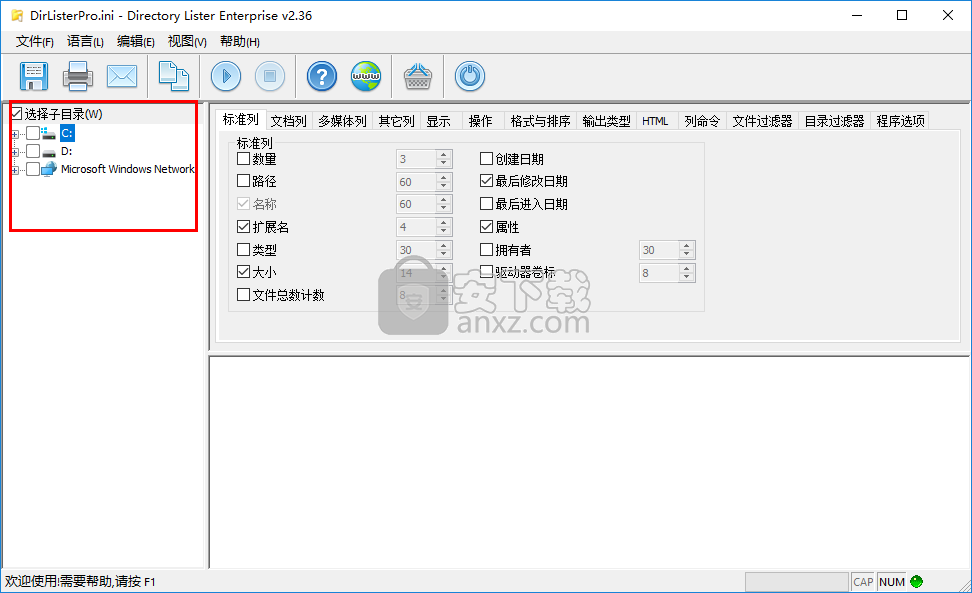
5、如图,我们勾选目录后可以坐在右侧的窗口下查看目录。
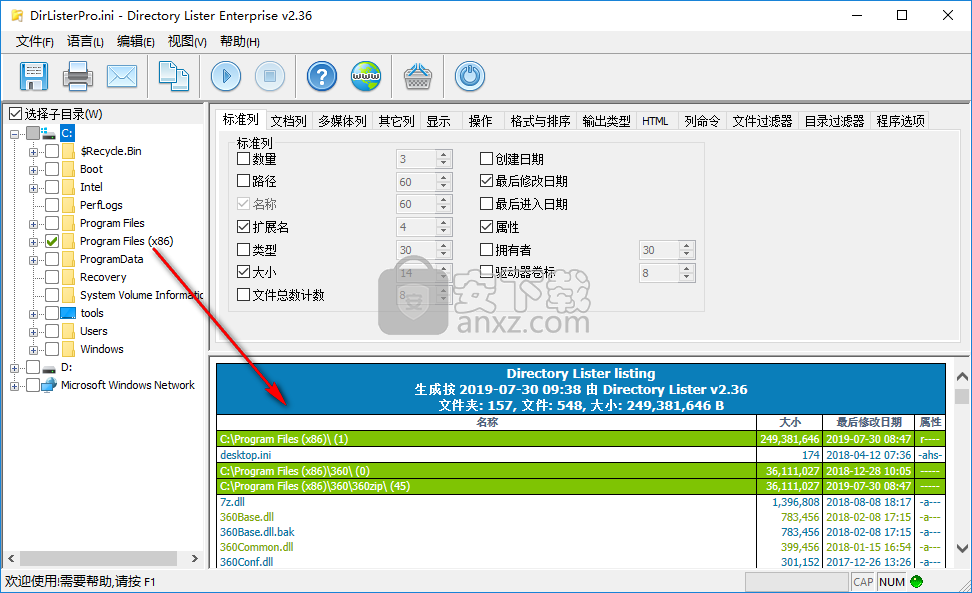
6、在标准列中用户可以根据需要勾选与设置数量、路径、扩展名、类型。大小等选项。
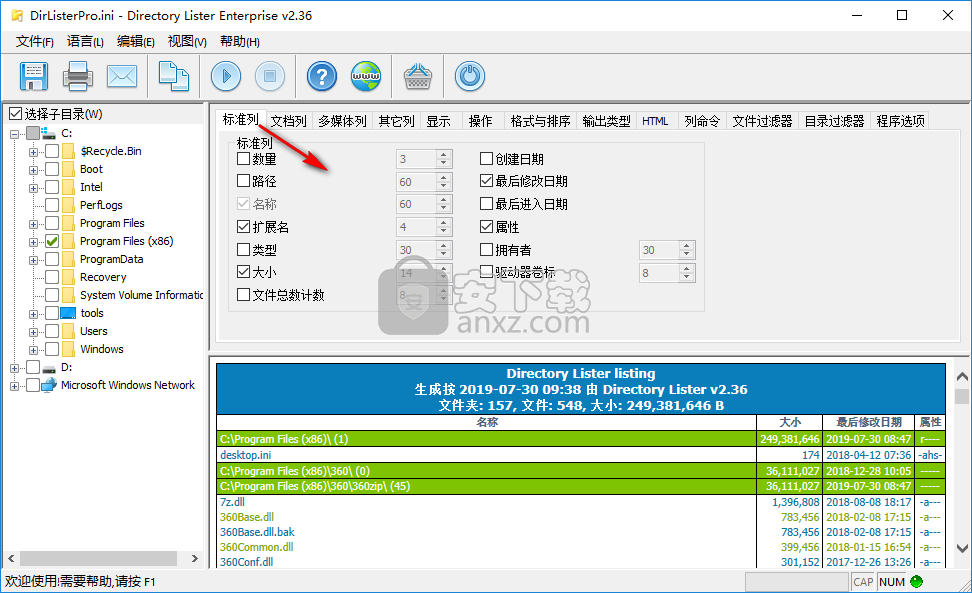
7、您还可以对文档列、多媒体列、其他列、显示、操作等选项进行设置。
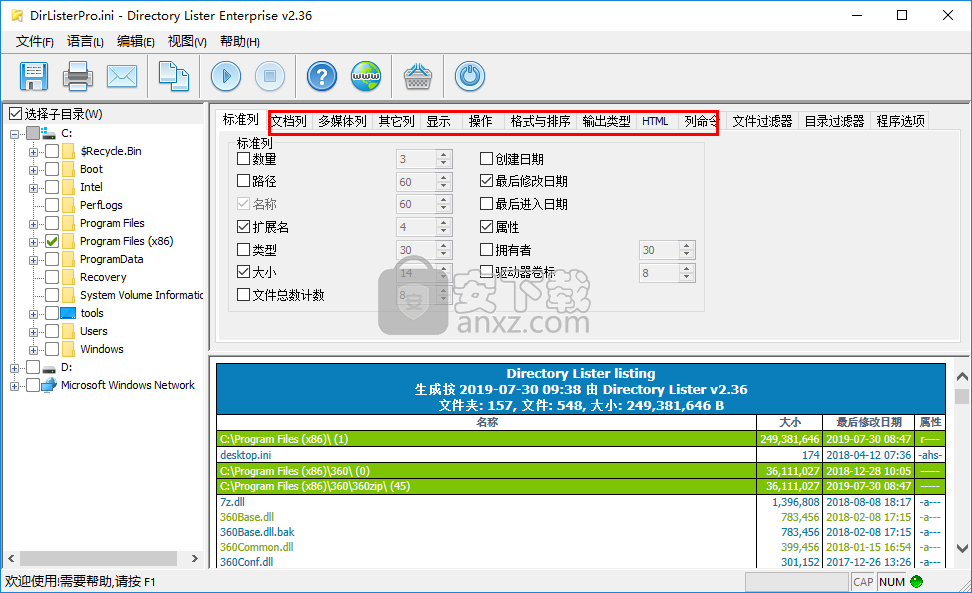
8、支持文件过滤器与目录过滤器功能,用户可以快速的进行筛选与排除。
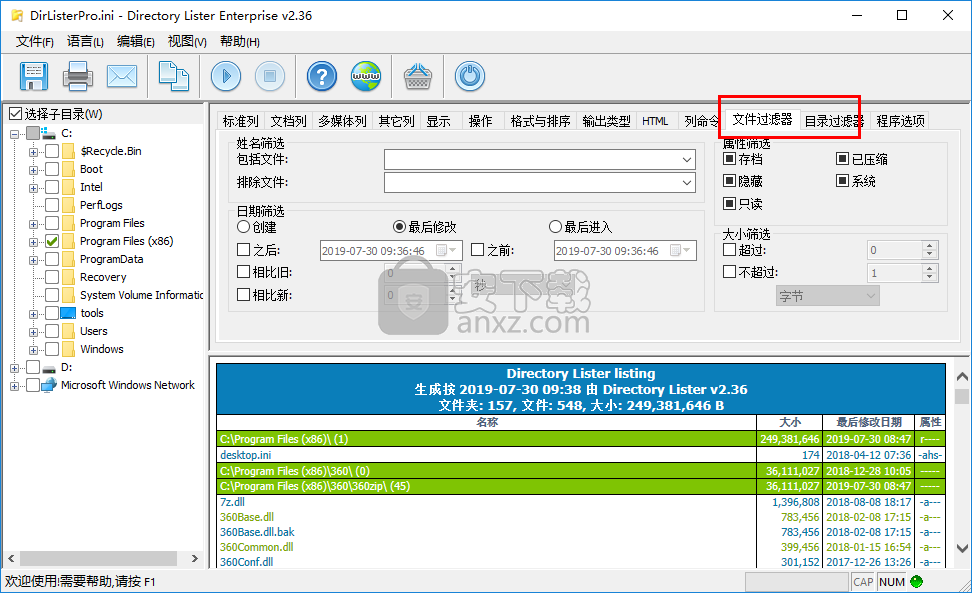
9、在程序选项,支持记住目录选择/退出时保存配置/启用外壳集成/自动刷新预览/自动检查更新等选项。
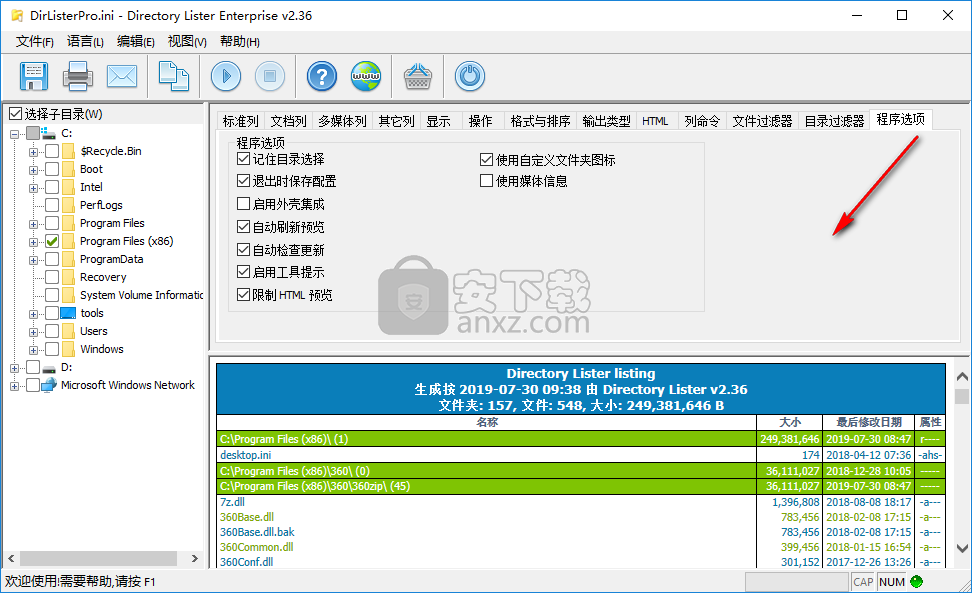
10、最后,点击【保存列表】按钮进行保存。
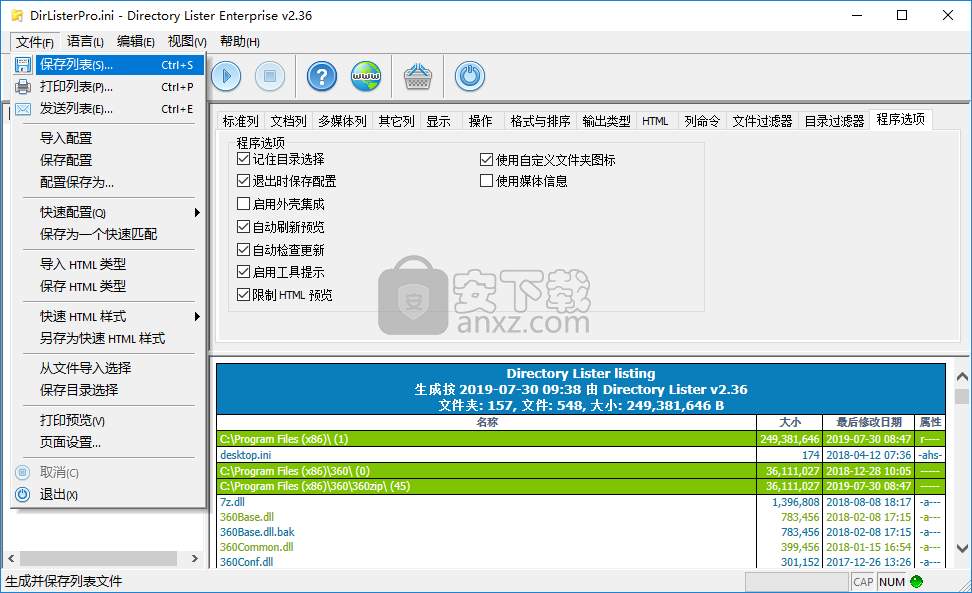
人气软件
-

PDF去水印工具(PDF Watermark Remover) 9.69 MB
/简体中文 -

万能文件打开器(FileViewPro) 58.1 MB
/简体中文 -

Beyond Compare 3中文 33.48 MB
/简体中文 -

目录文件清单生成工具 Excel清单 绿色版 5.00 MB
/简体中文 -

空文件夹清理工具(EmptyFolderNuker) 0.16 MB
/简体中文 -

LDAP Admin(LDAP管理工具) 1.84 MB
/简体中文 -

ePDF 5.35 MB
/简体中文 -

picture manager 2013单独安装包 19.65 MB
/简体中文 -

project reader中文版 8.96 MB
/简体中文 -

笔记本wifi万能钥匙电脑版 10.46 MB
/简体中文


 华为云空间 v15.3.0.300
华为云空间 v15.3.0.300  联想Filez 9.4.3.0
联想Filez 9.4.3.0  文件管理器 XYplorer v24.70.0000
文件管理器 XYplorer v24.70.0000  FreeFileSync v12.2 绿色
FreeFileSync v12.2 绿色  UltraCompare Pro 18中文 32/64位 附注册机
UltraCompare Pro 18中文 32/64位 附注册机  Deltawalker(文件比对工具) v2.3.2 免费版
Deltawalker(文件比对工具) v2.3.2 免费版 












